- 2019/7/8 14:23:33
- 类型:原创
- 来源:电脑报
- 报纸编辑:电脑报
- 作者:
为图片去背景是现在最常见的处理任务,不同的用户会选择不同的方法来解决,但是每一种解决方法都有它的不足之处。比如利用PS软件进行操作,由于步骤繁琐不适用于普通用户。利用现有的云服务进行操作,则每次只能进行一张图片的操作。不过利用专业的工具软件,就可以很方便地解决批量操作的问题了。
注册获取API Key信息
Remove.bg是一个非常流行的去背景云服务,通过它就可以很方便地完成去背景的操作。前不久该服务发布了相应的客户端软件,通过软件就能批量完成图片的去背景操作。当用户安装运行该客户端软件后,首先会弹出一个配置窗口,要求用户输入个人的“API key”信息(图1)。这里点击后面的“Get API key”按钮,这样就会打开浏览器并且自动跳转到它的官方页面,然后根据提示注册一个该服务的个人账号。
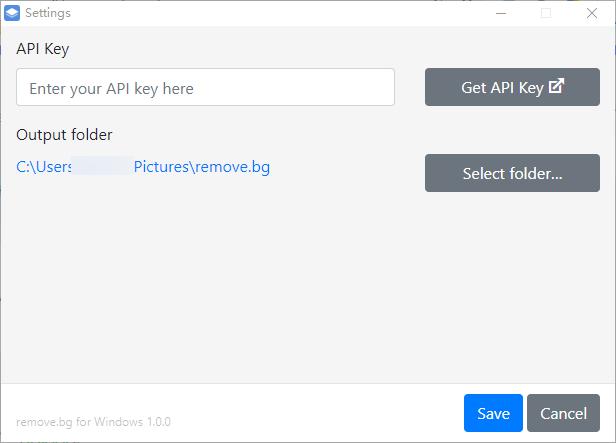
当用户通过个人账号登录网站后台后,在网页的右上角可以看到自己的账号。点击它以后,在弹出的菜单里面选择“My Account”命令,然后在弹出的页面中选择“API Key”这个选项,最后点击“Show”按钮,就可以将自己的“API Key”信息进行显示。将这组信息复制下来,粘贴到客户端程序的配置窗口即可。现在点击“Output folder”选项后的“Select folder”按钮,设定一个全新的文件夹目录,该目录的主要作用就是存放处理后的去背景图片。
批量完成去图片背景操作
当用户要想进行图片去背景操作的时候,可以点击客户端窗口左上角的加号按钮,在弹出的对话框中选择要进行操作的图片文件。或者在电脑中选中要处理的文件后,利用鼠标直接拖拽到客户端窗口释放添加就行了。接下来在下面的“Change background to”选项里面,选择去背景后背景的状态。其中选项“Transparent Background”代表最常见的透明状态,而“Colored Background”这个选项则允许用户为去除的背景添加一种特定的颜色。
当所有的配置完成以后点击“Start”按钮,列表中的图片就会上传到云端服务器进行相应的去背景操作(图2)。每当一个图片处理完成以后,就会在客户端列表的名称前面显示一个绿色的小钩,同时将处理完成的图片存储到用户刚刚设定的文件夹目录中。用户只需要点击文件名称后的放大镜按钮,就可以快速地对去除背景的图片效果进行预览。
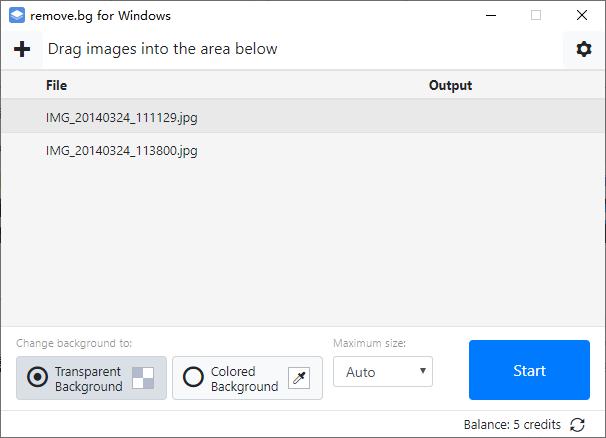
小提示:如果用户经常使用Photoshop这款软件的话,那么可以在Photoshop的应用商店中,下载安装“remove.bg for Adobe Photoshop”这款插件。打开这款插件根据提示输入“API Key”信息,也可以在Photoshop软件中快速利用该云服务完成去背景的操作。
报纸客服电话:4006677866 报纸客服信箱:pcw-advice@vip.sin*.c*m 友情链接与合作:987349267(QQ) 广告与活动:675009(QQ) 网站联系信箱:cpcw@cpcw*.c*m
Copyright © 2006-2011 电脑报官方网站 版权所有 渝ICP备10009040号





